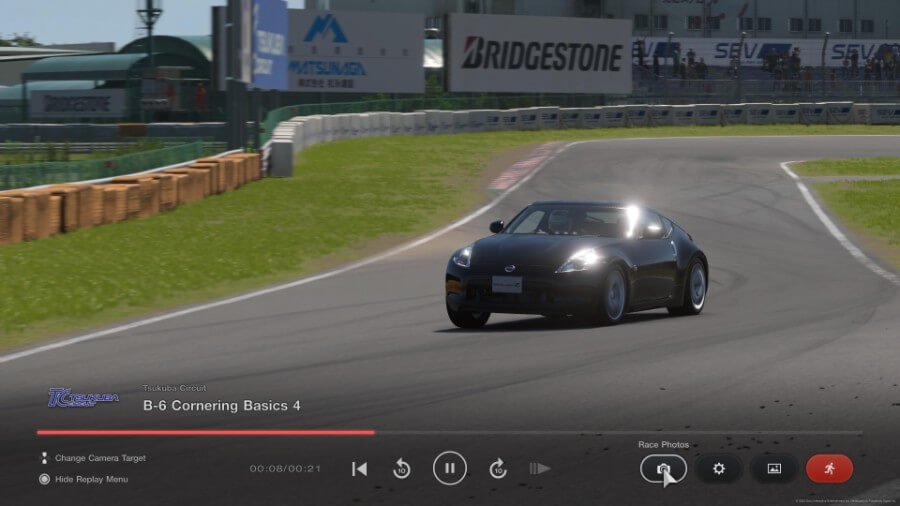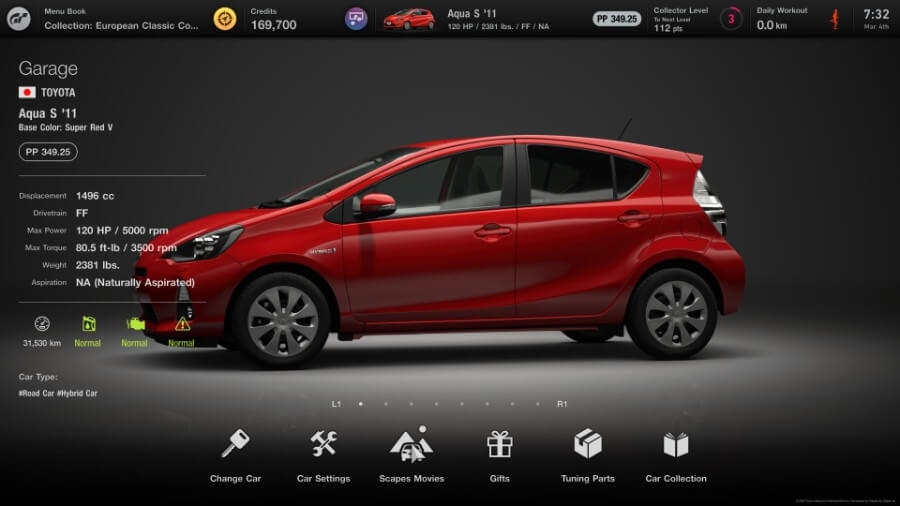그란 투리스모 7에서 자동차와 레이스 사진을 찍는 방법은 다음과 같습니다.
Gran Turismo 7과 함께 시리즈의 명함 중 하나인 놀랍고 사실적인 그래픽이 완전히 작동합니다. PS4 및 PS5를 통해 이미지와 비디오를 캡처할 수 있는 기능을 통해 사람들이 친구에게, 쇼케이스 모드를 통해 Gran Turismo 네트워크 또는 Gran Turismo 프로필을 통해 자신의 작품을 자랑하고 싶어하는 이유를 쉽게 알 수 있습니다.
그러나 다른 게임과 마찬가지로 공유 버튼을 누르는 것만 큼 간단하지 않습니다. 오픈 월드 게임이 가지고 있는 레이스 내 사진 모드도 없습니다. 대신, 방금 도장을 변경한 차량의 사진을 찍고 공유하려면 몇 가지 해결 방법을 사용해야 합니다.
Gran Turismo 7에서 레이스 사진을 찍는 방법
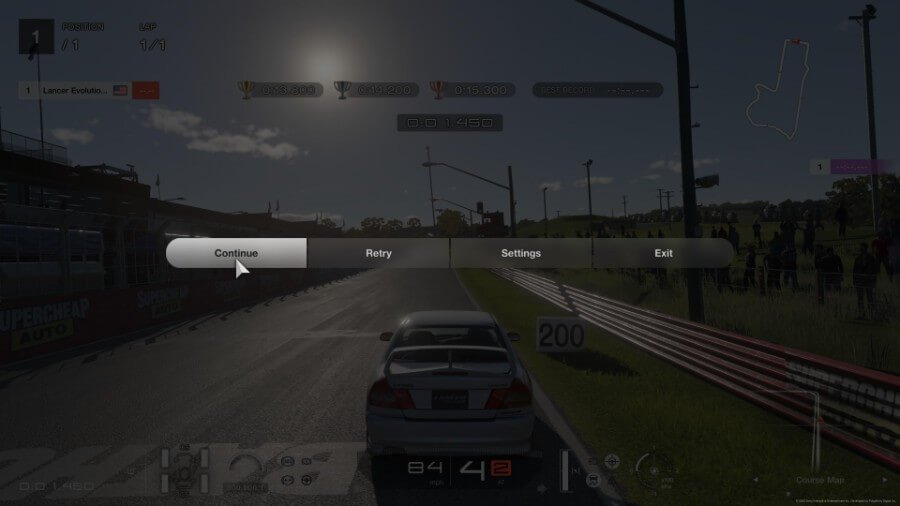
레이스 중 공유 버튼을 누르면 게임이 자동으로 일시 중지 메뉴로 들어갑니다. 이것은 결국 운전 중에 휴대전화를 사용하지 않는 것이 가장 좋으며 여기에서 사진을 찍는 것이 본질적으로 그렇게 작용하기 때문입니다. 일시 중지 메뉴는 기본적으로 전체 이미지를 차단하고 경주 사진을 공유하는 것을 방지합니다. 불행히도 이것은 다음까지 기다려야 함을 의미합니다. 사진을 찍기 위해 경주를 마치고.
레이스가 끝나면 레이스 다시보기를 클릭합니다. 거기에서 Circle을 눌러 위의 하단에 있는 사진 메뉴를 불러옵니다. 사진의 라이센스 행사에서 레이스가 진행됨에 따라 많은 옵션이 제공됩니다.
- 카메라 대상 변경: 경주에 여러 대의 차량이 있는 경우 방향 패드를 위로 또는 아래로 사용하여 차량 간에 변경합니다. 이것은 친구와 함께 플레이할 때나 튀어나와 장벽에 부딪치는 AI 자동차를 포착하려는 경우에 유용할 수 있습니다.
- 재생 메뉴 숨기기: 다시 원을 눌러 메뉴를 숨기고 재생을 방해받지 않고 볼 수 있습니다.
- 레이스 사진: 이 버튼을 클릭하면 최대 9개의 다른 카메라 뷰와 운전석의 1/10(1인칭)이 제공됩니다. 여기에서 카메라 중 하나에서 X를 클릭하면 고급 사진 모드로 이동합니다(자세한 내용은 아래 참조).
- 설정: 톱니바퀴로 표시되는 설정은 여기를 클릭하세요.
- 이미지 캡처: 이렇게 하면 일시 중지 없이 리플레이의 스크린샷이 캡처됩니다. 그런 다음 해당 이미지를 저장하거나 삭제할 수 있습니다.
- 출구: 재생 모드를 종료하고 레이스 후 화면으로 돌아가려면 클릭합니다.
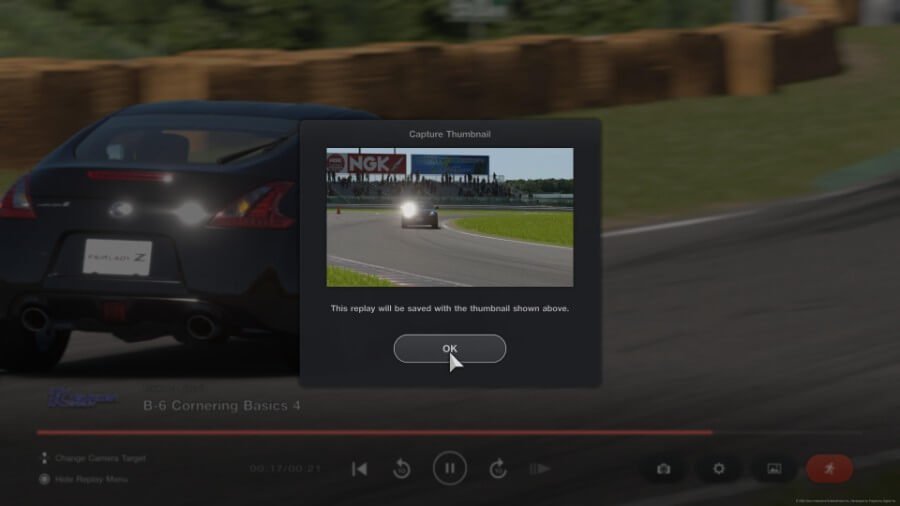
주요 문제는 레이스 후반부의 순간을 포착하려는 경우, 특히 랩 및 시간 측면에서 더 긴 레이스이거나 뉘르부르크링과 같은 긴 코스인 경우 리플레이를 통해 앉아야 할 수 있습니다. 원하는 샷에 따라 방금 완료한 레이스만큼.
Gran Turismo 7의 재생 메뉴에서 고급 사진 모드로 들어가기
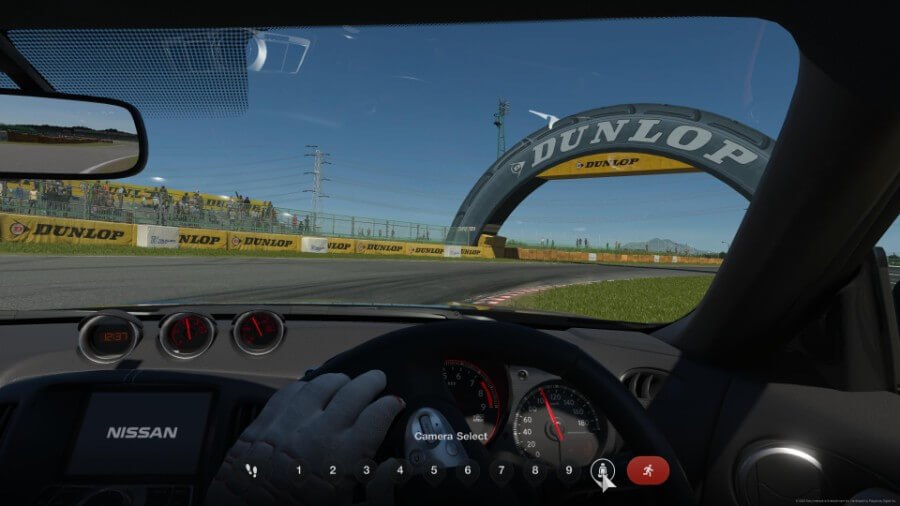
먼저 다시보기 메뉴에서 레이스 사진을 선택합니다. 제공된 10가지 옵션을 스크롤하여 원하는 것을 찾으면 X를 누르십시오. 여기에서 화면이 고급 옵션으로 전환되어 가능한 한 최고의 이미지를 진정으로 캡처할 수 있습니다.
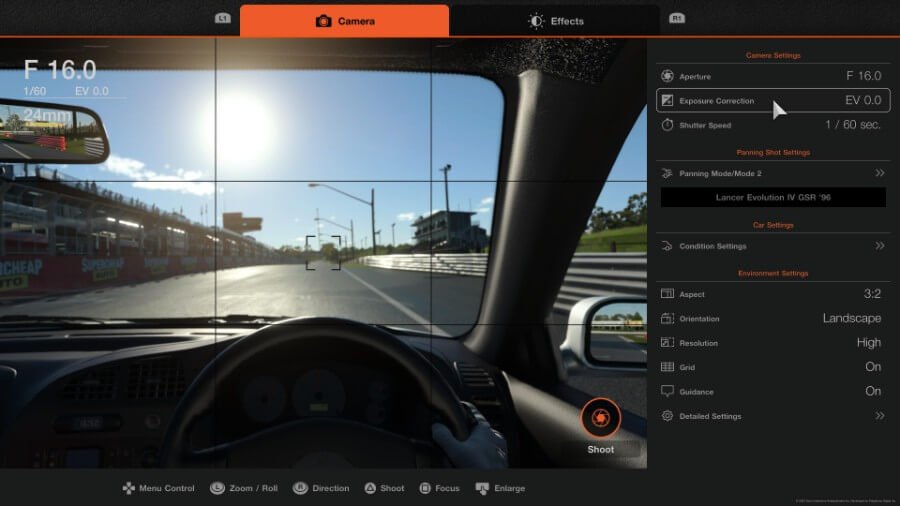
여기에서 조리개, 해상도 및 줌과 같은 사진 촬영과 관련된 다양한 옵션을 조작할 수 있습니다. 효과 탭은 이미지 위에 다른 톤을 적용하는 것과 같은 더 많은 옵션을 제공합니다.
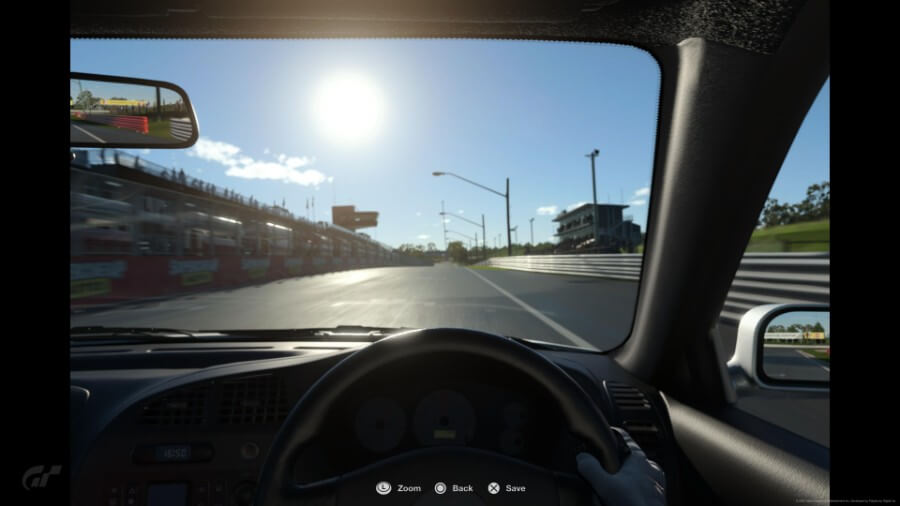
사진에 대해 원하는 모든 설정을 찾았으면 커서를 사진의 오른쪽 하단에 있는 주황색 촬영 버튼으로 이동하고 X를 누릅니다. 그러면 사진이 촬영되고 게임은 약 15초가 소요됩니다. 편집 및 효과 추가 – 이미지를 렌더링합니다.
경기 중 액션 사진을 찍을 때 스크린샷을 찍으려고 할 때 게임이 일시 중지되는 문제를 해결하는 방법입니다. 그러나 사진을 찍는 다른 방법은 Scrapes를 사용하는 것입니다.
Gran Turismo 7에서 Scrapes 사진을 찍는 방법
게임 초반에 Scrapes를 고유한 모드로 완전히 잠금 해제하기 전에 차고로 이동한 다음 차를 선택한 다음 Scrapes Movies 메뉴를 선택해야 합니다. 차고의 세 번째 옵션으로 자동차 설정과 선물 사이에 있습니다.

Scrapes Movies를 누르면 선택한 자동차의 작동 장면이 재생됩니다. 장면은 이상적인 순간에 슬로우 모션으로 전환되어 뉘르부르크링에서 위의 Aqua S와 같은 사진을 캡처할 수 있습니다. Scrapes Movies에서는 게임을 일시 중지하지 않으므로 공유 버튼을 통해 자유롭게 스크린샷을 캡처할 수 있습니다.
독점 거래에 가입하십시오!
받은 편지함에서 독점 거래, 최신 가이드 및 뉴스를 받으십시오. 이메일 주소: 국가(거래용) 국가 선택 미국 영국 호주 캐나다 프랑스 독일 네덜란드 뉴질랜드 독점 거래 받기 이용약관 및 개인정보 보호정책을 읽고 동의했습니다. 귀하가 인간이라면 이 필드를 비워 두십시오:

Scrapes Movies의 장면은 완전히 무작위로 지정됩니다. 영국 시골의 한 장면에서 뉘르부르크링, 미국의 비포장 도로, 스피드웨이까지 갈 수 있습니다. 무작위이지만 각 장면은 약 10초에서 15초 동안 지속되므로 다른 장면을 오래 기다릴 필요가 없습니다.
솔로 메뉴로 Scrapes를 잠금 해제하면 재미가 정말 시작됩니다. 다양한 위치에서 선택하고, 선택한 위치의 다양한 위치에 원하는 자동차(여러 대까지!)를 선택하여 배치하고, 모든 고급 설정을 엉망으로 만들고, 사진을 찍고, Gran Turismo 7의 쇼케이스 모드를 통해 공유할 수 있습니다.
Showcase에서는 다른 사람들이 보고, 평가하고, 댓글을 달 수 있도록 사진을 업로드할 수 있을 뿐만 아니라 다른 사진도 볼 수 있습니다! 이것은 사진에 대한 새롭고 창의적인 아이디어를 얻을 수 있는 좋은 방법이 될 수 있습니다.
또한 Gran Turismo Sport와 마찬가지로 Scrapes 메뉴를 통해 촬영해야 하는 몇 가지 사진 관련 트로피가 있습니다. 트로피 사냥꾼이라면 이것을 명심하십시오.
자, Gran Turismo 7에서의 사진 촬영 가이드입니다! 특히 경주 사진의 경우 이상적이지는 않지만 스크랩을 잠금 해제하면 이 문제를 완화하는 데 도움이 됩니다. 이제 나가서 세상에 당신의 차를 보여주세요!